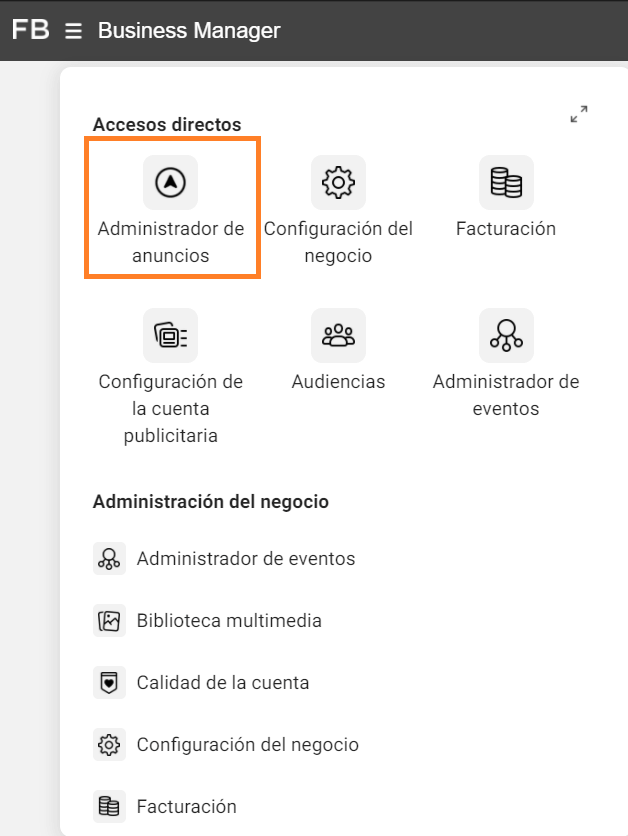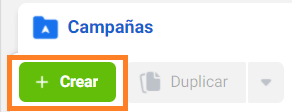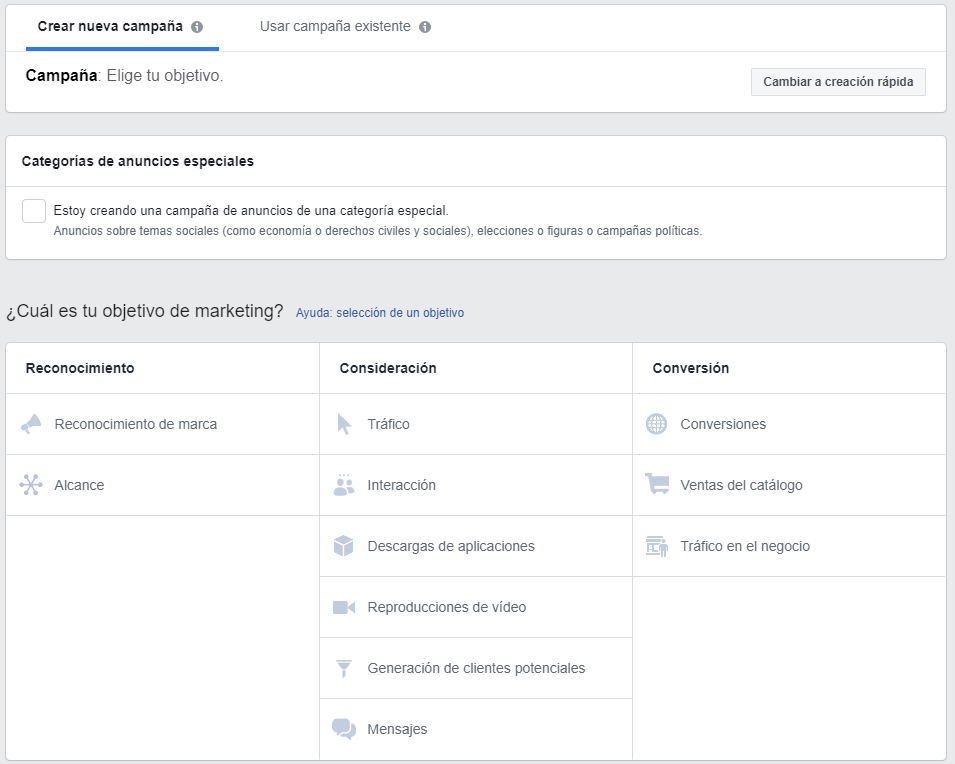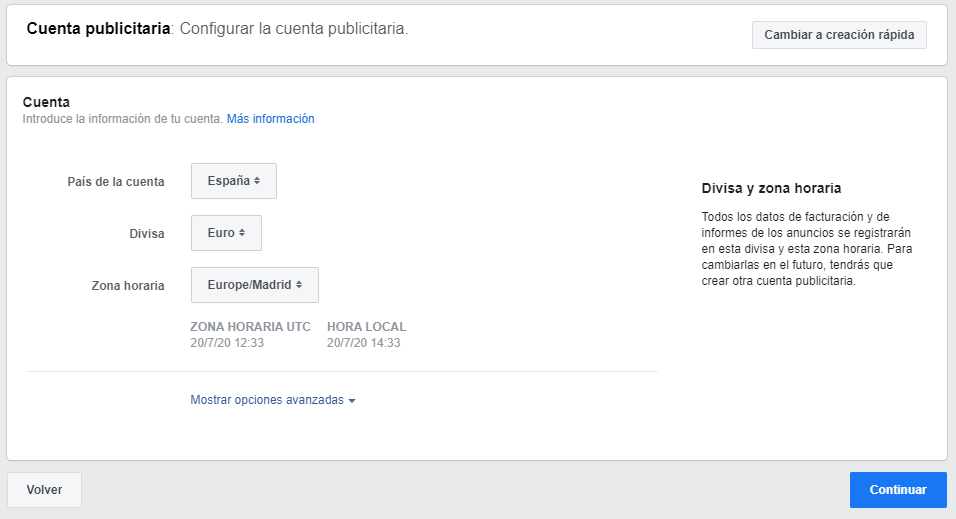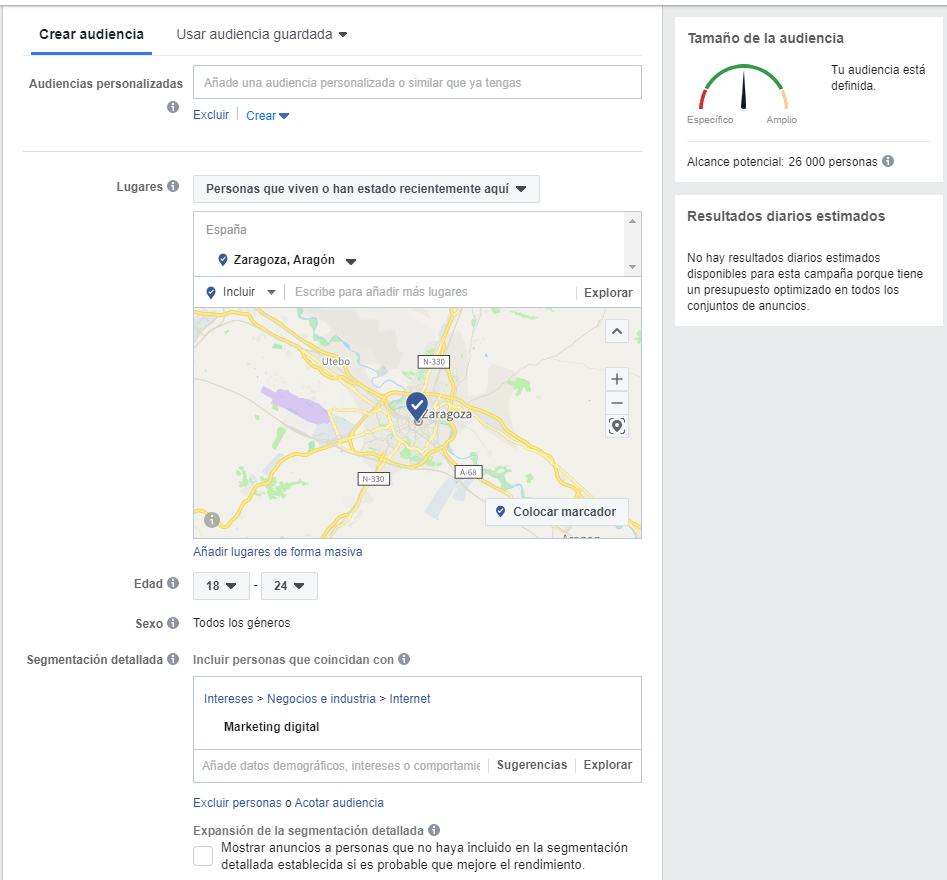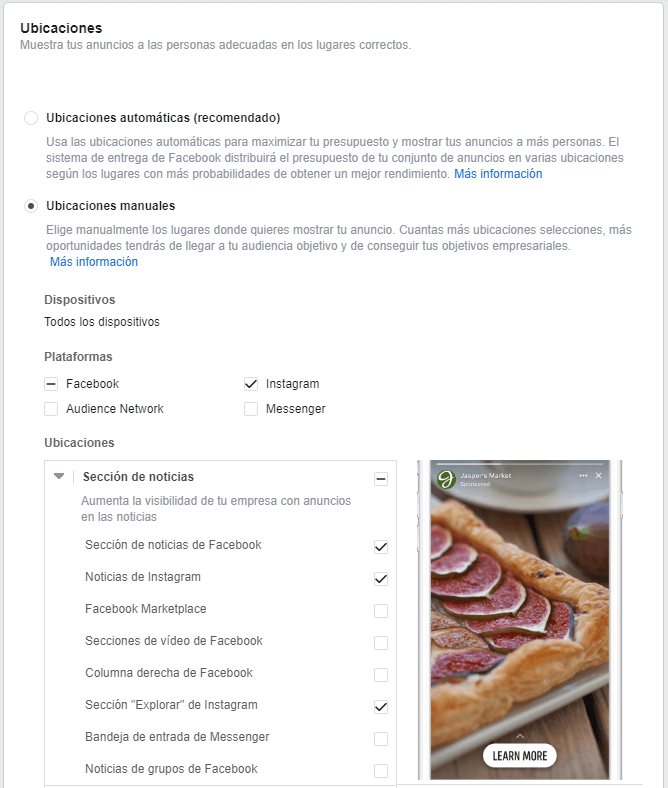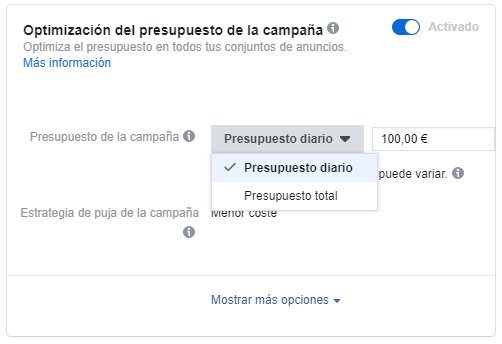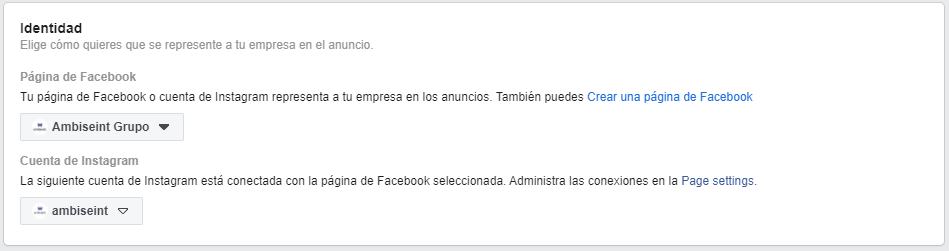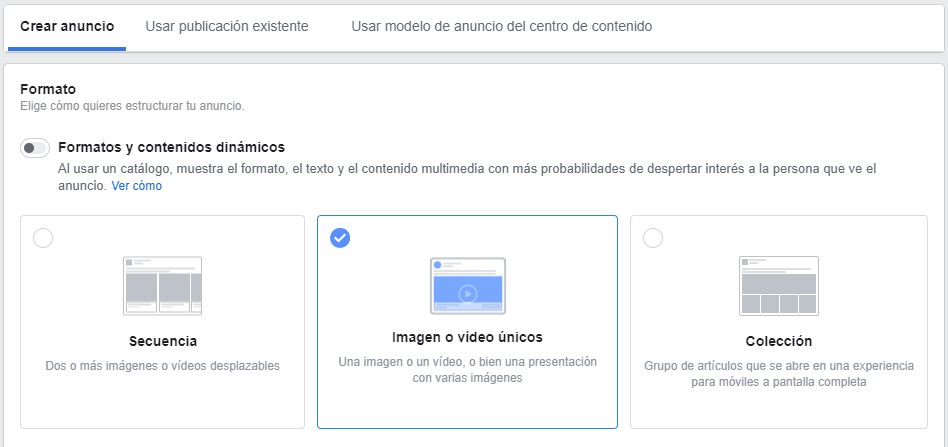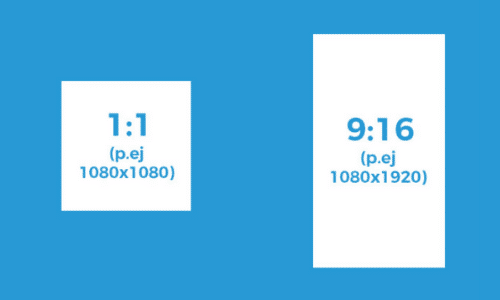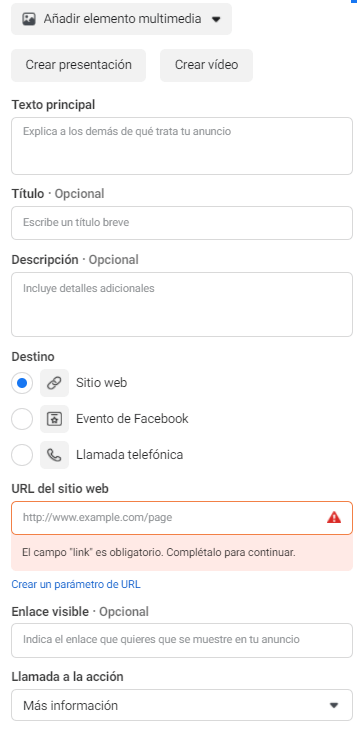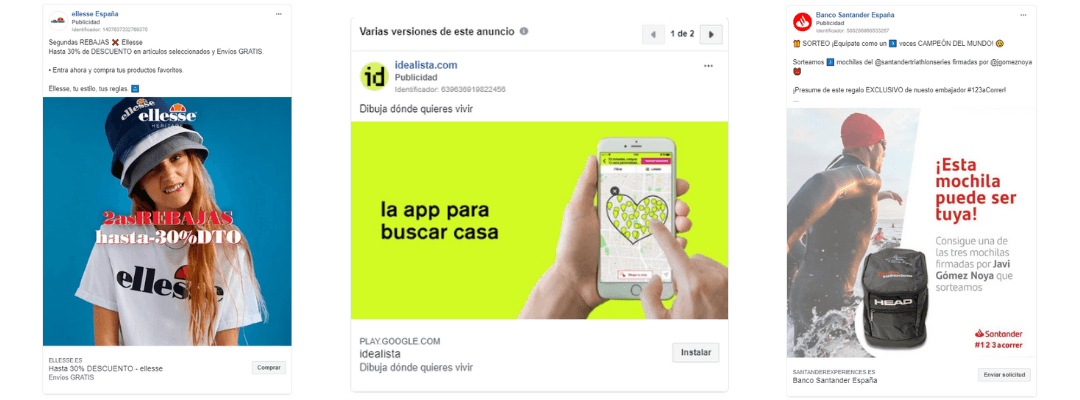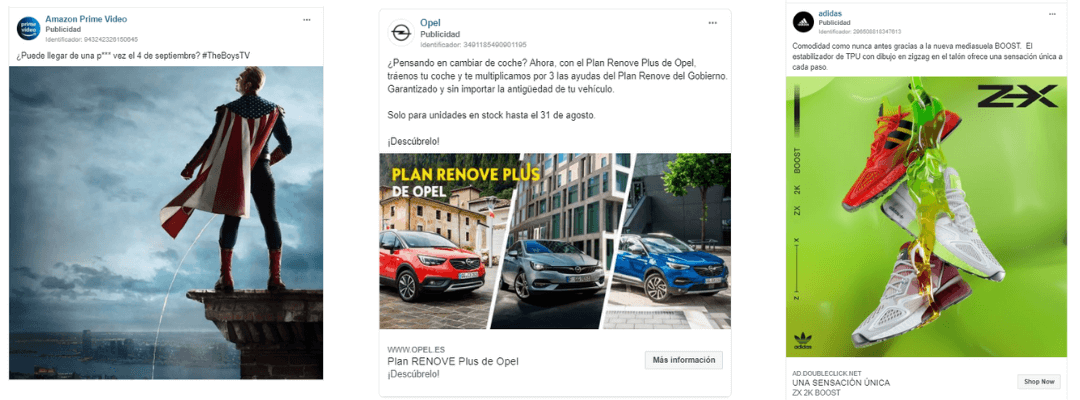Cómo crear un anuncio en Facebook en 5 pasos
Crear anuncios en Facebook está de moda estos últimos años. Tanto grandes como medianas y pequeñas empresas se anuncian en Facebook e Instagram gracias a la herramienta de la red social conocida como Facebook Ads.
Facebook Ads tiene multitud de opciones para anunciarnos en cuanto a diseño, creatividad, ubicación de anuncios y segmentación de publico al que nos dirigimos. Esto hace que sea una herramienta muy completa para poner nuestros anuncios.
La primera toma de contacto con ella puede resultar un poco tediosa, sin embargo una vez le pillas el truco, se hace mucho más fácil e intuitivo. Vamos a contarte en 5 simples pasos todo el proceso para que tú también puedas aprender a publicar anuncios en Facebook Ads.
Tanto si tienes un negocio y quieres invertir en publicidad, como si quieres aprender a manejar Facebook Ads para prestar tus servicios a otros negocios, ¡no te pierdas este post!
1. La estructura en Facebook Ads
Antes de empezar, debes conocer cómo se estructura la herramienta. En la herramienta contamos con 3 niveles: Campaña, conjunto de anuncios y anuncios.
En función del nivel en el que estemos, podremos configurar unos aspectos u otros:
- El nivel inicial es el de campaña. En este punto elegiremos el objetivo que deseamos lograr con nuestros anuncios.
- Un nivel por debajo encontramos el conjunto de anuncios. Aquí determinaremos la segmentación, el presupuesto y la ubicación de nuestros anuncios. Una misma campaña puede almacenar diferentes conjuntos de anuncios.
- Por último, en el nivel más profundo encontramos los anuncios. Digamos que esta es la parte más visual. Crearemos los anuncios en cuanto a imagen, texto y botón.
Dentro de un conjunto de anuncios, como su nombre indica, podemos crear multitud de anuncios. Aunque pueda parecer complejo, es más sencillo de lo que parece. Más abajo te lo contamos en profundidad.
Una vez conocida la estructura general, vamos con las primeras configuraciones.
2. Habilita Business Manager
[box type=»download»] Ten en cuenta que para habilitar Business Manager, y crear tus auncios ten en cuenta es necesario tener creada previamente una página de tu negocio dentro del propio Facebook.[/box]
Si ya la tenemos, el primer paso será acceder a la plataforma Business Manager. Tanto si ya tienes cuenta en Business Manager como si todavía no, deberás hacer Login con los datos de acceso de tu perfil de Facebook.
Una vez dentro de Business Manager, en el menú superior de la izquierda, abriremos el desplegable e iremos al administrador de anuncios.
3. Crea una campaña publicitaria y elige tu objetivo
¡Llegó el momento de configurar nuestra campaña! Para ello, le daremos al botón de “Crear”.
Acto seguido se nos abrirá el panel donde deberemos elegir el tipo de campaña que queremos realizar.Como podrás ver, hay un total de 11 objetivos diferentes que podemos elegir en Facebook Ads.
Es importante definir correctamente el objetivo que mejor se adapte a tu negocio y a tus intenciones con la publicidad.Por ello, si todavía no lo tienes claro, te invito a que eches un vistazo a este Post donde te explicamos todos los tipos de campaña en Facebook Ads.
3.1 Pon un nombre a tu campaña
Ya hemos elegido el objetivo que deseamos conseguir con la publicidad. Debemos poner un nombre a nuestra campaña.
Incluye palabras clave que te ayuden a diferenciar tu campaña de otras (si las tuvieras). Puedes incluir como mínimo la fecha y el tipo de objetivo. Por ejemplo: Abril 2021 – Campaña de Tráfico
3.2 Configura tu cuenta publicitaria de Facebook
El siguiente paso es configurar nuestra cuenta publicitaria. Esto será necesario únicamente la primera vez que accedas al administrador de anuncios.
Para ello, simplemente debemos colocar el país de nuestro negocio, la divisa y la zona horaria.
Ya tenemos nuestro primer nivel totalmente listo y configurado. Vamos ahora con el segundo nivel, el conjunto de anuncios.
4. Configura tu conjunto de anuncios
Como hemos comentado anteriormente, será en este lugar donde realizaremos varios ajustes importantes de nuestros anuncios.
Dependiendo del tipo de objetivo que hayamos definido en el paso anterior, nuestro panel puede cambiar.
- En algunos tipos de campaña como la de Tráfico deberemos indicar a dónde queremos llevar a las personas. A un sitio web (generalmente el nuestro), a una aplicación o incluso a una conversación con nuestro negocio (en Messenger o en Whatsapp).
- En otros tipos de campaña como la de Alcance, simplemente deberemos escoger la página de nuestro negocio que mostrará los anuncios. Así, los usuarios podrán ver el nombre y foto de perfil de nuestra empresa.
- En campañas de conversión deberemos elegir la acción que queremos que realicen los usuarios en nuestra página web.
4.1 Segmenta tu público objetivo
Adicionalmente, para cualquier tipo de campaña deberemos elegir a continuación nuestra audiencia. Es importante que previamente te hayas parado a pensar a qué tipo de personas quieres dirigirte.
Qué edades, sexo, ubicación, idiomas o intereses tiene tu público objetivo. ¡Es momento de crearlo dentro de Facebook Ads!
Existen multitud de opciones, por ejemplo, es posible dirigirse a personas que han interaccionado con el perfil de tu empresa en Instagram o con la página de Facebook de tu negocio. O incluso seleccionar personas similares a tus seguidores.
4.2 Elige las ubicaciones de tu anuncio
En este punto deberemos elegir dónde se mostrará nuestro anuncio.
Podemos dejarlo en automático para que sea la propia herramienta la que muestre los anuncios en las ubicaciones que intuya que puedan obtener mejor rendimiento.
Si por el contrario, queremos una o varias ubicaciones específicas, es momento de elegirlas.
Podemos elegir o descartar las plataformas: Facebook, Instagram, Audience Network y Messenger.
La plataforma Audience Network te permitirá llegar a más aplicaciones de calidad donde puede publicitarse Facebook.
Si prefieres ir más al detalle, dentro de cada plataforma también podrás elegir o descartar diferentes secciones: noticias de Instagram, bandeja de entrada de Messenger, Facebook Marketplace, etc.
4.3 Define tu presupuesto
Establece la cantidad de dinero que quieres invertir en tus anuncios. Podrás hacerlo de dos formas:
- Presupuesto diario: será lo que la herramienta invierta día tras día.
- Presupuesto total: tu inversión terminará cuando llegue a esa cantidad fijada.
Ya hemos terminado las configuraciones a nivel de conjunto de anuncios. Vamos a avanzar hacia el tercer nivel: los anuncios.
5. Crea tus anuncios
Llegó el momento de sacar tu creatividad. Ya tenemos los anteriores niveles configurados, y nos toca la parte más visual.
5.1 Configura la identidad de nuestro anuncio.
Primero indicaremos la identidad de nuestro anuncio. Todos los anuncios deben estar asociados a una página de Facebook, una cuenta de Instagram o ambas.
Esto es útil cuando tenemos más de un perfil vinculado a nuestro Business Manager. En ese caso podremos elegir que identidad aparecerá representando nuestro anuncio.
5.2 Elección del formato
La herramienta nos ofrece la posibilidad de crear diferentes formatos de anuncio.
Como muestra la imagen podemos hacer formatos en secuencia, conocidos como “carrusel”, formatos estándar de imagen o vídeo y formatos de colección, destinados a tiendas online.
También podemos elegir justo encima la opción de utilizar una publicación existente. Se refiere a publicaciones que hayas realizado previamente en tu página de Facebook o perfil de Instagram.
Esta última opción es muy útil si dispones de un blog y quieres promocionar tus posts para llegar a más gente.
5.3 Tamaños de imagen en Facebook Ads y textos principales
En cuanto a tamaños de imágenes debes tener en cuenta las diferentes ubicaciones de tus anuncios. De lo contrario, tus imágenes se verán afectadas (cortadas o readaptadas).
- En el caso de Stories, tanto de Facebook como de Instagram, utiliza tamaños verticales 9:16 (1080 x 1920px).
- Para publicaciones en el Feed, el tamaño es cuadrado por lo que tus imágenes deben adaptarse a ello (1080 x 1080px).
Para el texto, existen diferentes campos y no todos ellos se mostrarán siempre. De hecho, algunos son opcionales, el hecho de que aparezcan o no, dependerá de la ubicación. Del mismo modo, textos demasiado largos aparecerán cortados junto a tres puntos suspensivos (…)
Conforme vayas rellenando los campos de tu anuncio, puedes ver una vista previa de cómo se mostrará a los usuarios, algo que es de gran ayuda.
Ya sólo quedará elegir el destino (en caso de que tu campaña lo requiera) donde llevará tu anuncio al clicar en él.
Por último y no menos importante, el botón conocido como CTA (Call to Action) o llamada a la acción. Podemos elegir diferentes botones. Piensa el que más se ajusta en tu anuncio y en las intenciones que quieres lograr con él. “Más información” “Descargar” “Registrarte” o “Ver más” son algunos de los botones CTA más utilizados.
Una vez completados todos los campos y después de asegurarnos de todas las configuraciones, debemos pulsar el botón de Publicar.
En un primer momento, tu anuncio pasará a revisión por parte de Facebook, y una vez aprobado (puede tardar horas o incluso un día) empezará a mostrarse a tu público objetivo.
5.4 Ejemplos de anuncios en Facebook Ads.
Tanto en la parte visual como en la parte de texto, saca tu creatividad. Así podrás captar la atención de más personas.La mayoría de usuarios de Facebook e Instagram van visualizando el contenido de forma muy rápida. ¡Haz que se detengan frente a tu anuncio!
Te mostramos a continuación varios ejemplos de anuncios para que puedas inspirarte. ¡Es tu momento!
En resumen
- Habilita Business Manager y accede al Administrador de anuncios.
- Configura tu conjunto de anuncios.
- Fija el presupuesto que deseas invertir.
- Marca la identidad o perfil que lo mostrará.
- Elige el formato, la imagen o vídeo y rellena los textos y define tu CTA.
¡Ya tienes tus anuncios!
Esperamos que este tutorial para crear anuncios en Facebook ads te haya servido de ayuda para potenciar tu negocio. Pero si quieres conocer todos los entresijos del marketing digital, no conoce nuestra escuela de marketing digital Experts Academy donde podrás encontrar clases y máster digital avanzado para convertirte en un experto digital.